win7系统安装VS2013出现已阻止安装程序和未安装IE10如何解决
有win7纯净版64位系统用户要在电脑中安装VS2013的过程中,出现“以阻止安装程序”提示,并说明未安装IE10,导致无法安装VS2013,遇到这样的问题该怎么处理,现在给大家带来win7系统安装VS2013出现已阻止安装程序和未安装IE10的具体解决步骤。
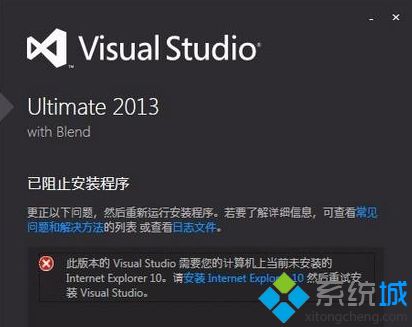
1、从开始菜单中打开记事本;
2、将以下内容粘贴到记事本中:
@ECHO OFF
:IE10HACK
REG ADD "HKLM\SOFTWARE\Wow6432Node\Microsoft\Internet Explorer" /v Version /t REG_SZ /d "9.10.9200.16384" /f
REG ADD "HKLM\SOFTWARE\Wow6432Node\Microsoft\Internet Explorer" /v svcVersion /t REG_SZ /d "10.0.9200.16384" /f
REG ADD "HKLM\SOFTWARE\Microsoft\Internet Explorer" /v Version /t REG_SZ /d "9.10.9200.16384" /f
REG ADD "HKLM\SOFTWARE\Microsoft\Internet Explorer" /v svcVersion /t REG_SZ /d "10.0.9200.16384" /f
GOTO EXIT
:REVERTIE
REG DELETE "HKLM\SOFTWARE\Wow6432Node\Microsoft\Internet Explorer" /v svcVersion
REG DELETE "HKLM\SOFTWARE\Microsoft\Internet Explorer" /v svcVersion
REG ADD "HKLM\SOFTWARE\Wow6432Node\Microsoft\Internet Explorer" /v Version /t REG_SZ /d "8.0.7601.17514" /f
REG ADD "HKLM\SOFTWARE\Microsoft\Internet Explorer" /v Version /t REG_SZ /d "8.0.7601.17514" /f
GOTO EXIT
:EXIT
3、完成后将该文档保存为bat文件;
4、双击运行这个bat文件,等待命令执行完毕;
5、再次打开VS2013安装程序,即可重新安装。
根据以上方法就可以在电脑中成功安装VS2013,而不用再安装IE10。
关于win7系统安装VS2013出现已阻止安装程序和未安装IE10的详细解决方法就给大家介绍到这边了,大家可以参照上面的方法步骤来解决。
我告诉你msdn版权声明:以上内容作者已申请原创保护,未经允许不得转载,侵权必究!授权事宜、对本内容有异议或投诉,敬请联系网站管理员,我们将尽快回复您,谢谢合作!










